Lucrul cu diagramele în Excel nu se limitează doar la crearea lor. Un aspect crucial este eficienta în gestionarea, adaptarea și formatarea acestor diagrame pentru a le prezenta în cea mai bună lumină. În acest ghid vei afla cum să-ți gestionezi diagramele în Excel în mod eficient. Să trecem prin diferiții pași pentru a ne asigura că diagramele tale nu doar arată bine, ci și transmit clar informațiile dorite.
Concluziile principale
- Adaptarea dimensiunii diagramei
- Utilizarea opțiunilor de formatare
- Gruparea mai multor diagrame
- Gestionarea eficientă a selecției diagramei
Adaptarea dimensiunii diagramei
În primul rând, să vedem cum poți ajusta dimensiunea diagramei tale. Ai creat deja o diagramă, cum ar fi un diagramă cu coloane? Este important să modifici dimensiunile proporțional, pentru a te asigura că diagrama se încadrează în spațiul disponibil.
Pentru a ajusta dimensiunea, poți trage colțurile sau laturile diagramei. Ar trebui să fii atent să ții apăsată tasta Shift când îți schimbi dimensiunea. Astfel, raportul de aspect rămâne același și diagrama arată plăcut. Dacă dorești să poziționezi diagrama într-un loc anume, poți ajusta și poziția sa.
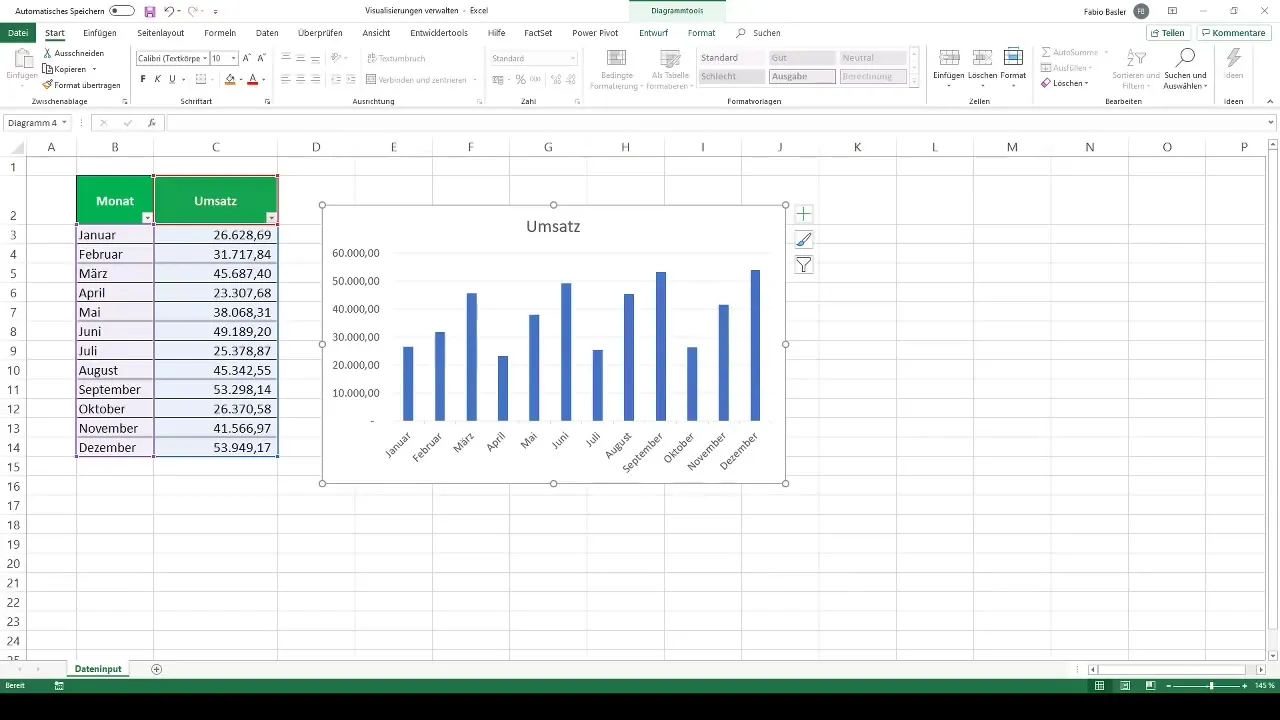
În plus, există posibilitatea de a modifica dimensiunea prin opțiunile de formatare. Clic dreapta pe diagramă și alege „Formatare zonă diagramă”. Acolo poți introduce manual înălțimea și lățimea diagramei.
Utilizarea opțiunilor de formatare
După ce ai ajustat dimensiunea diagramei, este momentul pentru formatare. Un pas clasic este schimbarea culorii de fundal. Întoarce-te la opțiunile de formatare și vei găsi un set de instrumente pentru a schimba umpluturile pentru diferite părți ale diagramei tale.
Aici poți decide dacă diagrama ta ar trebui să aibă, de exemplu, o singură culoare de umplere, un model sau deloc umplere. De asemenea, poți ajusta marginea diagramei și poți alege diferite tipuri sau culori de linii.
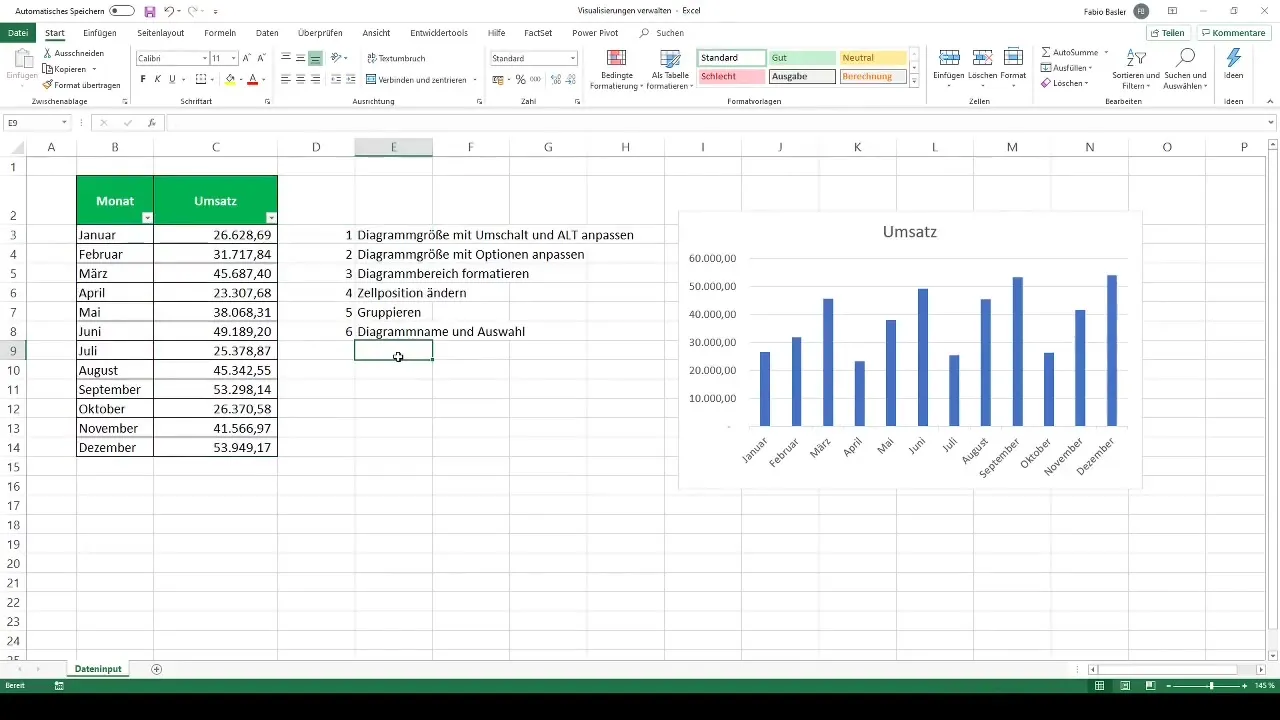
O funcție interesantă este adaptarea proprietăților diagramei, cum ar fi mărimea și poziția celulelor. În mod implicit, diagramele din Excel sunt adesea legate de celulele în care au fost create. Aceasta înseamnă că atunci când faci celulele mai înguste sau le modifici conținutul, diagrama se ajustează sau se mută proporțional.
Pentru a schimba această funcție, mergi la opțiunile de ajustare a dimensiunii și alege setarea care îți permite să poziționezi diagrama independent de celule.
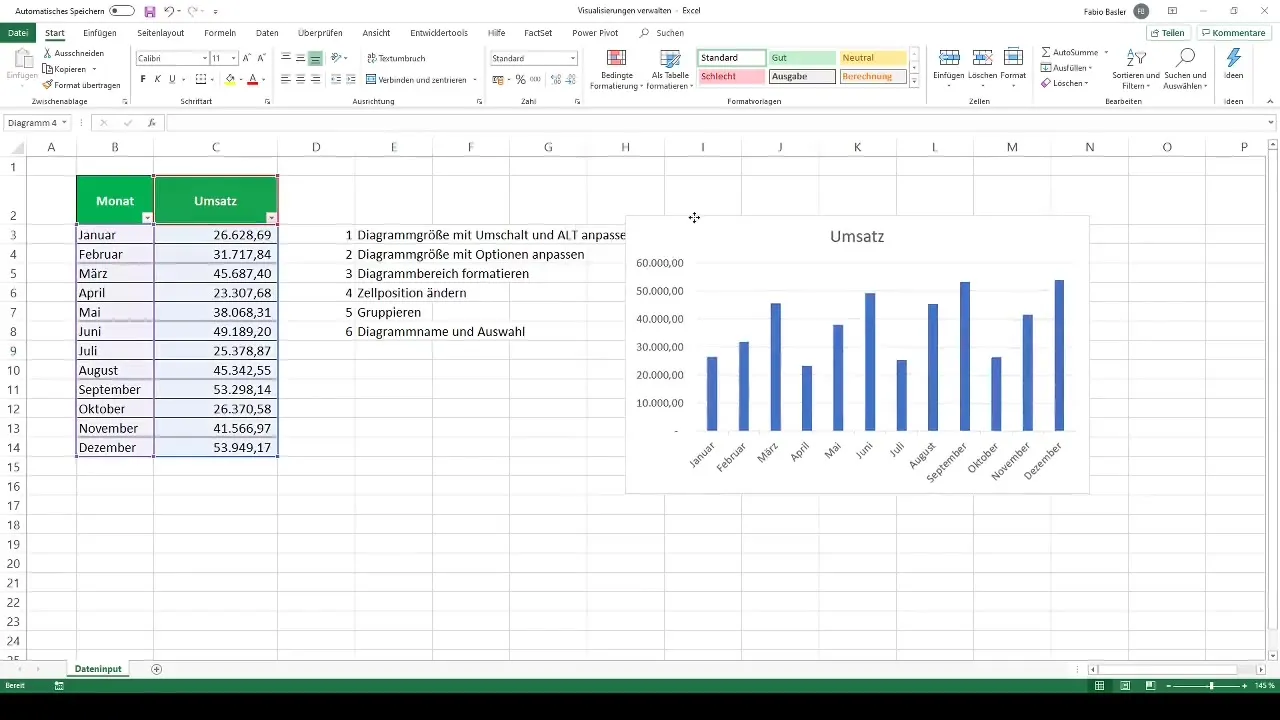
Gruparea diagramelor
Dacă ai mai multe diagrame care sunt între ele legate, este util să le grupăm. Astfel, ele vor păstra schimbările uniforme și vor fi considerate ca o singură unitate. Pentru a grupa diagramele, selectează prima diagramă și ține apăsat butonul Control în timp ce dai clic pe a doua diagramă.
Dă clic dreapta și alege „Grupare”. Astfel, ambele diagrame sunt acum grupate și pot fi mutate sau editate împreună.
Denumirea și selectarea diagramelor
O altă funcție utilă este posibilitatea de a denumi diagramelor în mod corespunzător. Dă clic pe diagramă pentru a selecta numele diagramei din partea de sus, în stânga. Prin meniul Format poți schimba numele, lucru care este deosebit de util atunci când lucrezi cu mai multe diagrame.
Pentru a selecta o diagramă specifică, zona de selecție din Excel este foarte utilă. Prin meniul Format poți deschide zona de selecție și să selectezi diferitele diagrame. Astfel, este ușor să treci între diferite diagrame și să faci ajustări.
Rezumat
În acest ghid ai învățat cum să-ți gestionezi diagramele în Excel. De la ajustarea dimensiunii lor, la utilizarea opțiunilor de formatare, până la grupare și selecția diagramei. Fiecare dintre aceste elemente contribuie la faptul că diagramele tale arată profesional și transmit clar ceea ce dorești să reprezinți.
Întrebări frecvente
Cum pot adapta dimensiunea unei diagrame în Excel?Poți trage colțurile diagramei, ținând apăsată tasta Shift, pentru a păstra raportul de aspect.
Cum pot schimba culoarea de fundal a unei diagrame?Dă clic dreapta pe diagramă și alege "Formatare zonă diagramă" pentru a schimba umplutura.
Cum pot grupa mai multe diagrame?Selectează diagramele, ținând apăsat butonul Control, apoi dă clic dreapta și selectează "Grupare".
Cum pot denumi o diagramă în Excel?Dă clic pe diagramă și schimbă numele în meniul Format, în partea de sus, în stânga.
Ce pot face dacă diagrama se mută când modific celulele?Schimbă setările de ajustare a dimensiunii pentru a menține poziția diagramei independentă de celule.


